GitLab 社区版 10.8.4 安装、汉化与使用教程
一、GitLab 安装
GitLab 提供了集成所需软件的 RPM 包,简化了安装流程。我们选择安装社区版(CE)10.8.4,可通过官方网站或国内镜像源(如清华镜像)获取安装包。
1. 准备工作
首先创建工具目录并进入:
[root@gitlab ~]# mkdir -p /service/tools
[root@gitlab ~]# cd /service/tools/
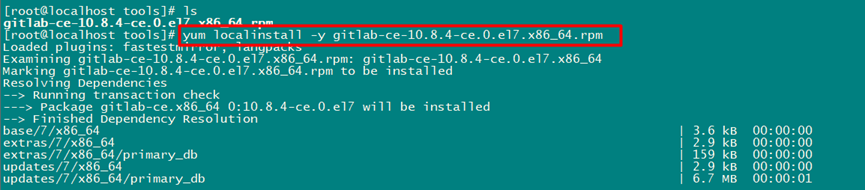
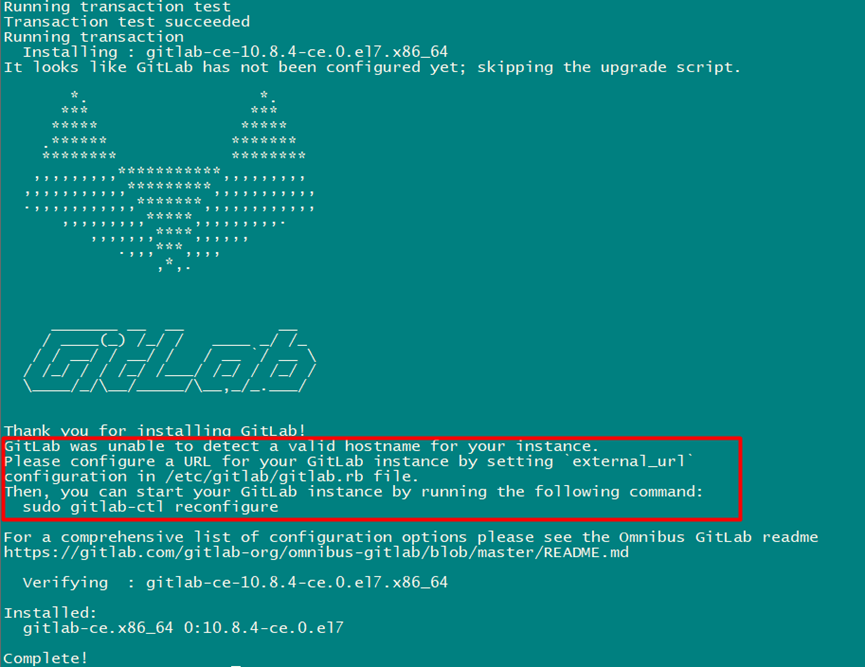
2. 安装 RPM 包
可选择本地安装或在线安装两种方式:
- 本地安装(需提前下载好 rpm 包):
[root@gitlab tools]# yum localinstall -y gitlab-ce-10.8.4-ce.0.el7.x86_64.rpm
- 在线安装(直接从清华镜像源获取):
[root@gitlab ~]# rpm -ivh https://mirrors.tuna.tsinghua.edu.cn/gitlab-ce/yum/el7/gitlab-ce-10.8.4-ce.0.el7.x86_64.rpm
3. 配置 GitLab
安装完成后,需要修改配置文件中的 URL 地址为本地服务器地址:
[root@gitlab tools]# vim /etc/gitlab/gitlab.rb
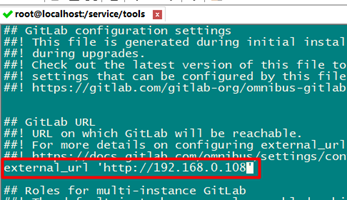
在配置文件中找到 external_url 项,修改为本地服务器的 IP 地址:
external_url 'http://192.168.0.108'
修改完成后,重新加载配置:
[root@gitlab tools]# gitlab-ctl reconfigure
4. 查看版本与相关目录
- 停止 GitLab(为后续汉化做准备):
[root@gitlab tools]# gitlab-ctl stop
- 查看 GitLab 版本:
[root@gitlab tools]# cat /opt/gitlab/embedded/service/gitlab-rails/VERSION
# 或
[root@gitlab tools]# rpm -qa gitlab-ce
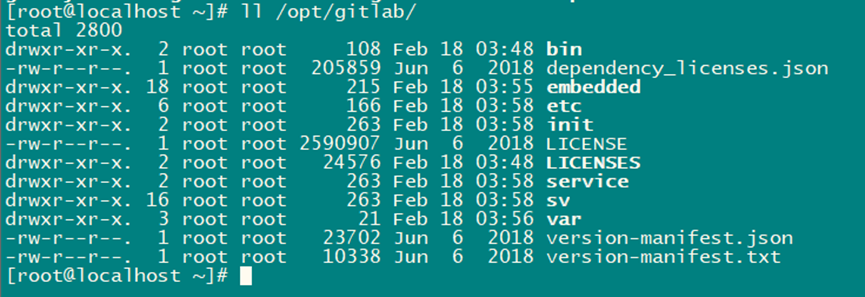
- 查看相关目录:
[root@gitlab tools]# ls /opt/gitlab/ # 相关目录
[root@gitlab tools]# ll /var/opt/gitlab # 相关目录
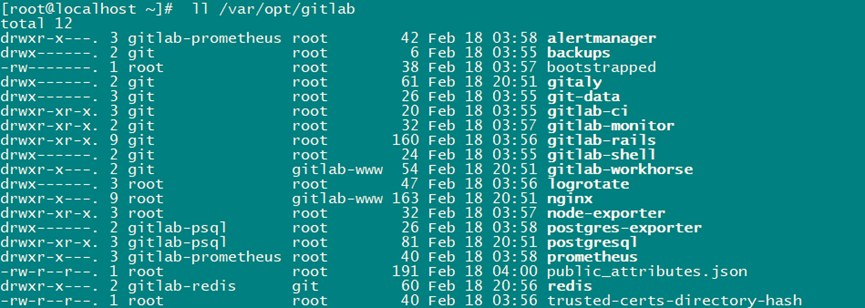
二、GitLab 汉化
默认的 GitLab 界面为全英文,对于英文水平不高的用户,可进行汉化操作。
1. 汉化项目来源
- v7-v8.8 版本:由 Larry Li 发起的 “GitLab 中文社区版项目”(Larry Li / GitLab 中文社区版 · GitLab)
- v8.9 及之后版本:由 @xhang 继续的汉化项目(xhang / GitLab 中文社区版 · GitLab)
2. 汉化步骤
(1)备份原文件
为防止汉化失败,先备份原文件:
[root@gitlab tools]# mkdir /backup
[root@gitlab tools]# cp /opt/gitlab/embedded/service/gitlab-rails/* /backup
(2)下载汉化包
根据 GitLab 版本下载对应的汉化包,这里以 10.8.4 版本为例:
[root@gitlab tools]# git clone https://gitlab.com/xhang/gitlab.git -b v10.8.4-zh
(注:如果需要下载其他版本的汉化包,将 -b 后的版本号替换为对应版本即可,如 v10.0.2 版本的汉化包下载命令为 git clone https://gitlab.com/xhang/gitlab.git -b v10.0.2-zh)
(3)拷贝汉化文件
将下载的汉化包文件拷贝到 GitLab 的安装目录:
[root@gitlab tools]# \cp -rf gitlab/* /opt/gitlab/embedded/service/gitlab-rails/
(4)重新加载配置
[root@gitlab tools]# gitlab-ctl reconfigure
执行完成后,GitLab 会启动,等待一段时间无输出后即启动完成。可通过 netstat -lntup 命令查看相关端口监听情况,确认服务正常启动。
三、GitLab 使用
1. 常用命令
GitLab 终端常用命令如下:
gitlab-ctl start:启动所有 GitLab 组件gitlab-ctl stop:停止所有 GitLab 组件gitlab-ctl restart:重启所有 GitLab 组件gitlab-ctl status:查看服务状态gitlab-ctl reconfigure:启动服务(重新加载配置)vim /etc/gitlab/gitlab.rb:修改默认的配置文件gitlab-rake gitlab:check SANITIZE=true --trace:检查 GitLabgitlab-ctl tail:查看日志
2. 登录基本操作
(1)登录
修改密码后进行登录,默认用户名为 root。
(2)可选操作:修改端口
- 如果 80 和 8080 端口被占用,可修改 Unicorn 端口:
[root@gitlab tools]# vim /var/opt/gitlab/gitlab-rails/etc/unicorn.rb
找到 listen "127.0.0.1:8080", :tcp_nopush => true 这一行,修改端口号。
- 修改 Nginx 端口:
[root@gitlab tools]# vim /var/opt/gitlab/nginx/conf/gitlab-http.conf
在 server 块中找到 listen *:80; 这一行,修改端口号。
- 修改 Prometheus 端口:
[root@gitlab tools]# vim /etc/gitlab/gitlab.rb
修改 external_url 中的端口:
external_url 'http://10.0.0.5:port' # 根据需要修改端口
修改完成后,需要重新加载配置并启动:
[root@gitlab tools]# gitlab-ctl reconfigure
[root@gitlab tools]# gitlab-ctl restart
3. 访问与项目操作
(1)访问 GitLab
在浏览器中输入配置的 URL 地址(如 http://192.168.0.108/),即可访问 GitLab 界面。
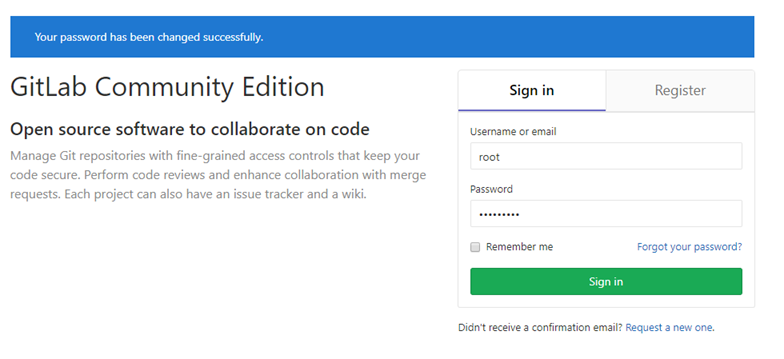
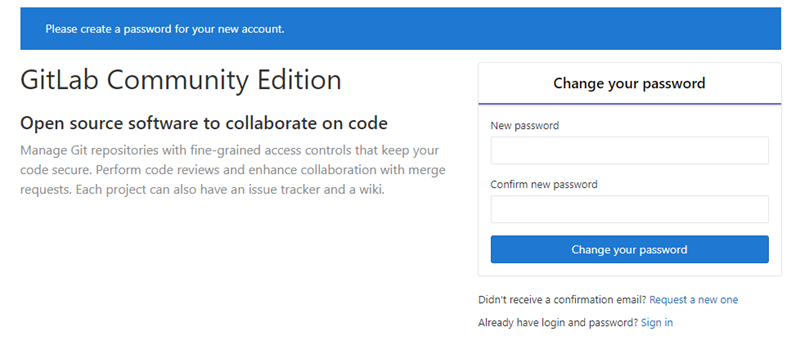
(2)创建项目
登录后,可创建空白项目,选择项目路径,输入项目名称、项目描述,选择项目等级(私人的、内部的、公开的)。
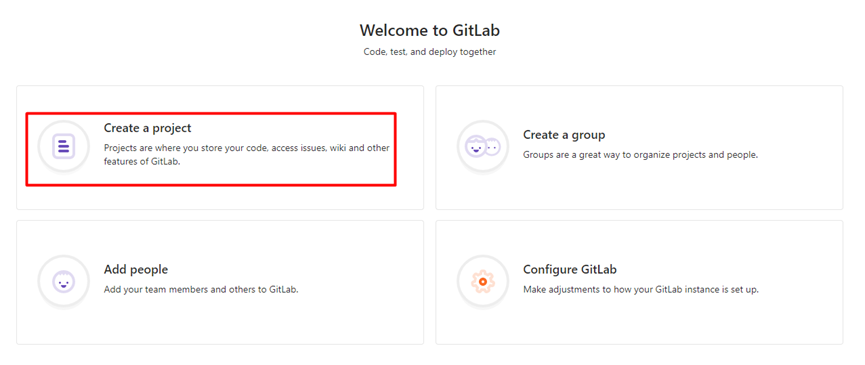
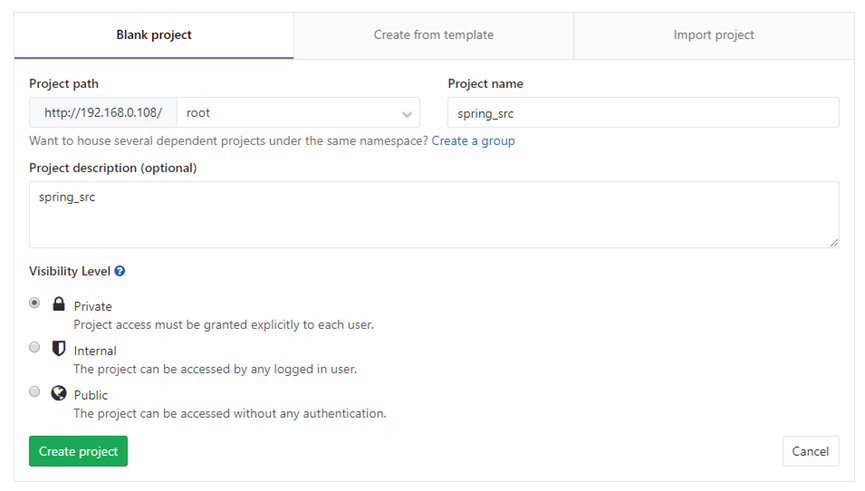
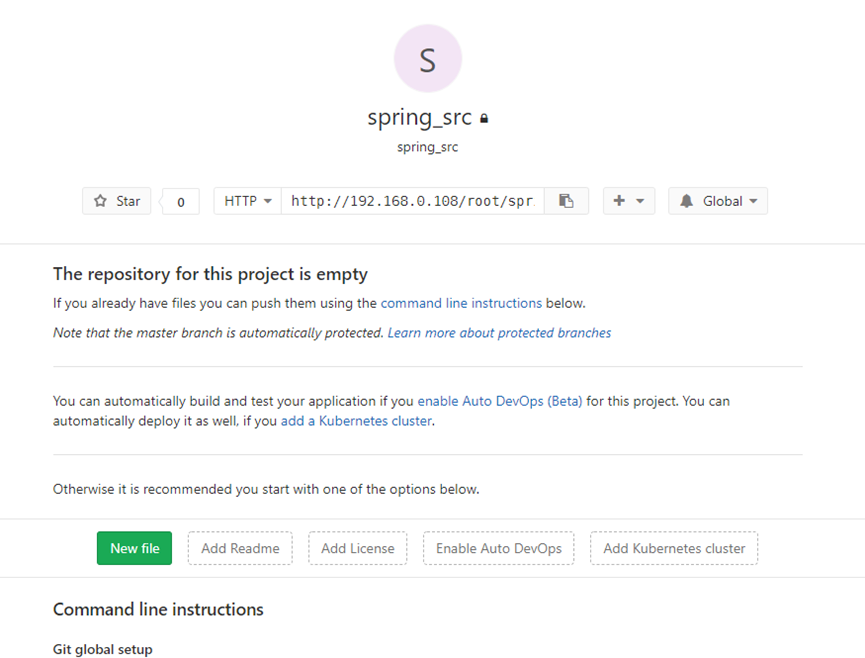
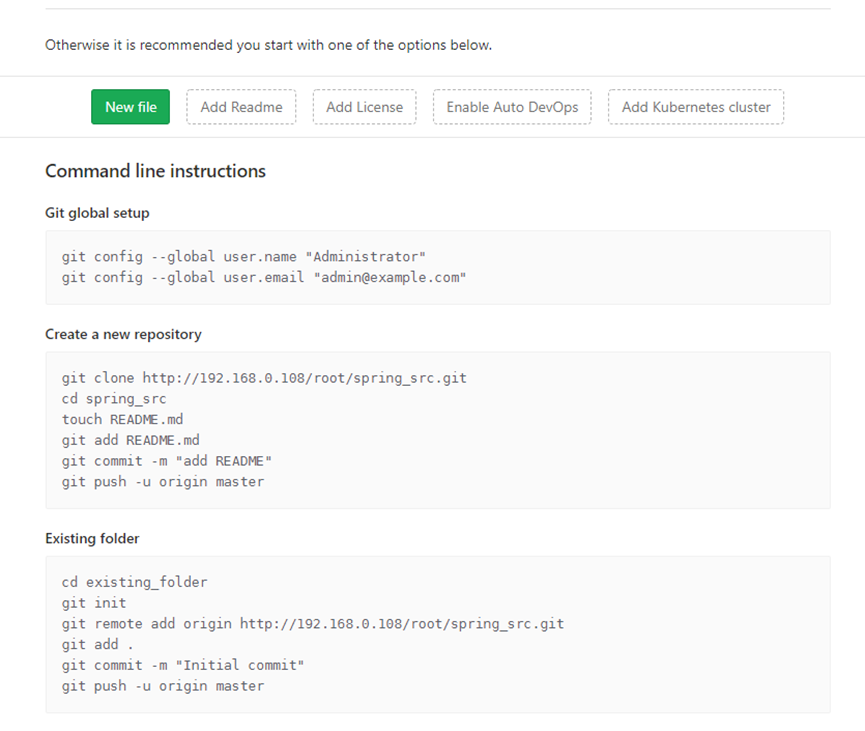
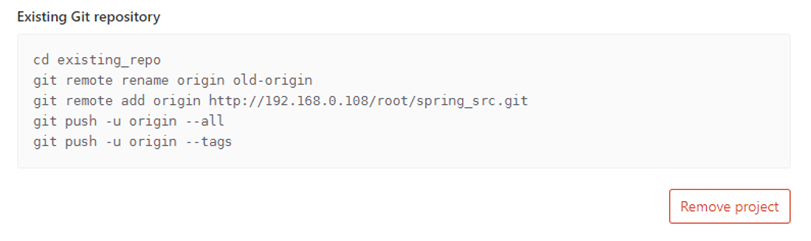
(3)配置 SSH 密钥
为了方便本地与远程仓库交互,需要配置 SSH 密钥。
![]()
- 在本地机器生成 SSH 密钥(以 Windows 系统为例):
ssh-keygen -t rsa -C "your_email@address"
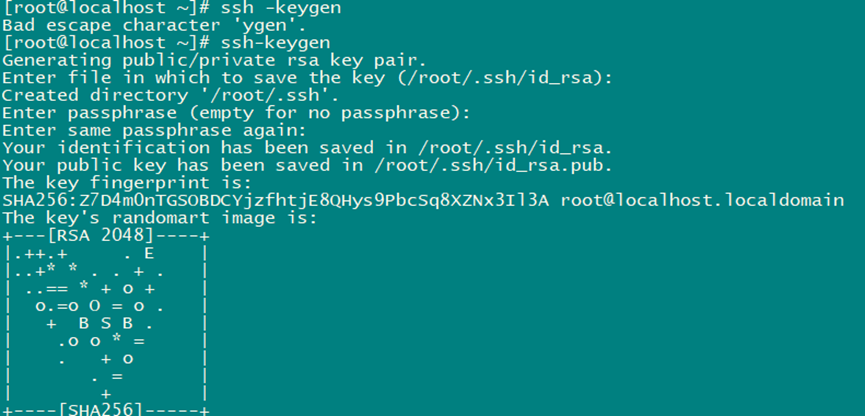
执行命令后,按提示操作,默认会在 C 盘的 .ssh 文件夹中生成 id_rsa(私钥)和 id_rsa.pub(公钥)两个文件。
- 查看并复制公钥内容:
cat .ssh/id_rsa.pub

- 在 GitLab 中添加公钥:
登录 GitLab 后,进入profile settings中的SSH keys选项卡,点击add an ssh key,将复制的公钥内容粘贴进去,保存即可。
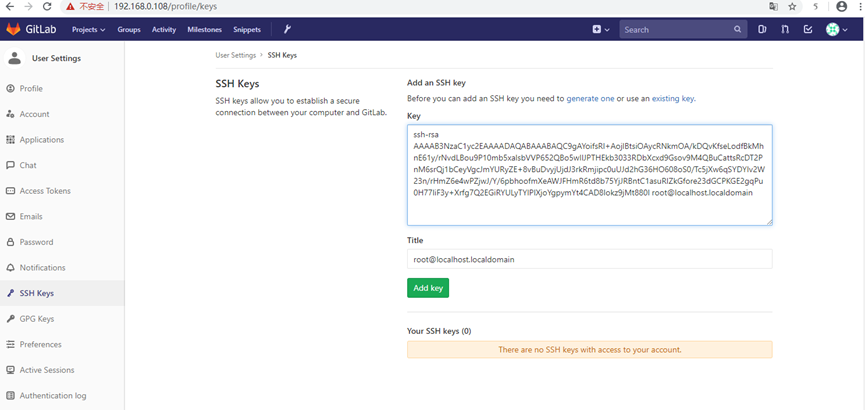
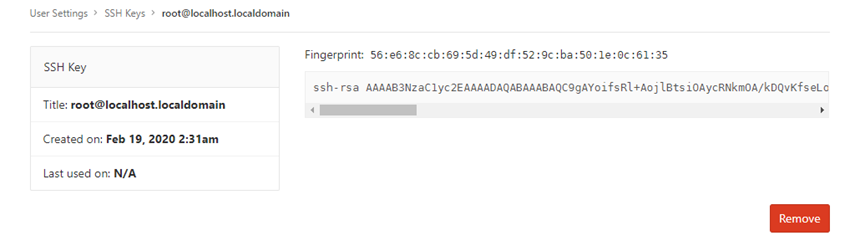
我们在远程机器生成私钥
生成新的SSH密钥: ssh-keygen -t rsa -C "your_email@address"
此命令将提示您用于存储密钥对和密码的位置和文件名。当提示输入位置和文件名时,只需按Enter键即可使用默认值。如果使用其他名称,则不会自动使用该密钥。
在C盘下 .ssh 文件夹中会生成 id_rsa 和 id_rsa.pub 两个文件,其中 id_rsa.pub 里面是以ssh-rsa开头并以您的用户名和主机结尾的完整密钥。将密钥复制粘贴到 profile settings中 SSH keys 选项卡下,add an ssh key ,保存。
步骤:
在window系统打开命令行输入
ssh-keygen -t rsa -C "renliangjava@163.com"
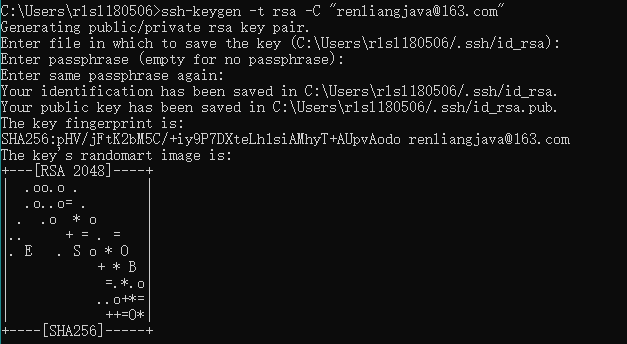
打开id_rsa.pub,把所有内容复制
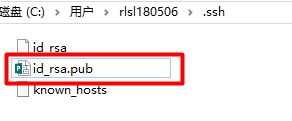
到Gitlab中将密钥复制粘贴到 profile settings中 SSH keys 选项卡下,add an ssh key ,保存。跟添加公钥的步骤完全一致
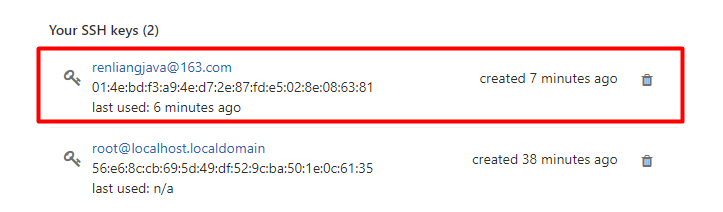
(4)本地仓库操作
- 初始化本地仓库:
git init
- 配置本地用户信息:
git config --local user.name '用户名'
git config --local user.mail '邮箱地址'
- 关联远程仓库:
git remote add origin git@192.168.0.108:root/项目名称.git
- 添加文件并提交:
git add .
git commit -m '提交说明'
- 推送到远程仓库:
git push -u origin master
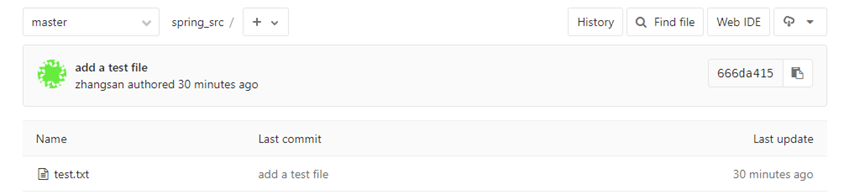
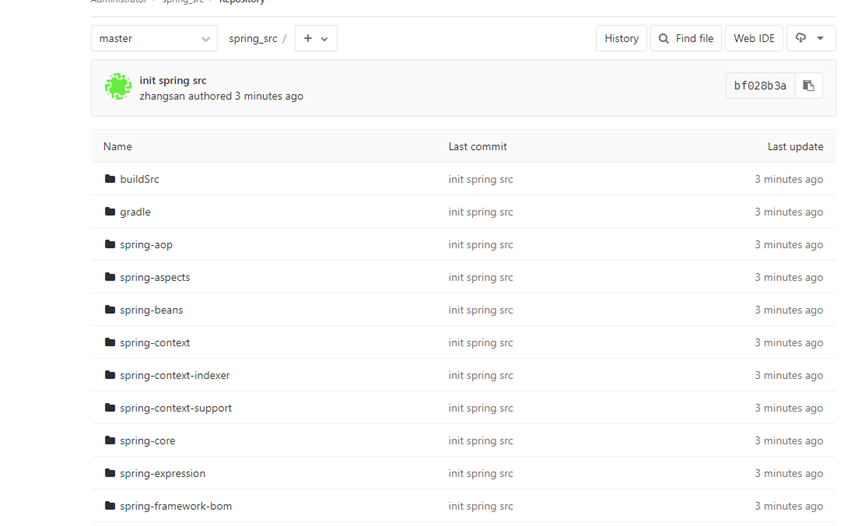
(5)克隆远程仓库
在另一台本地机器上,可通过以下命令克隆远程仓库:
git clone git@192.168.0.108:root/项目名称.git
克隆完成后,即可对仓库内容进行修改、提交和推送等操作。
通过以上步骤,即可完成 GitLab 社区版 10.8.4 的安装、汉化与基本使用。更多详细操作可参考 GitLab 官方文档或相关技术资料。
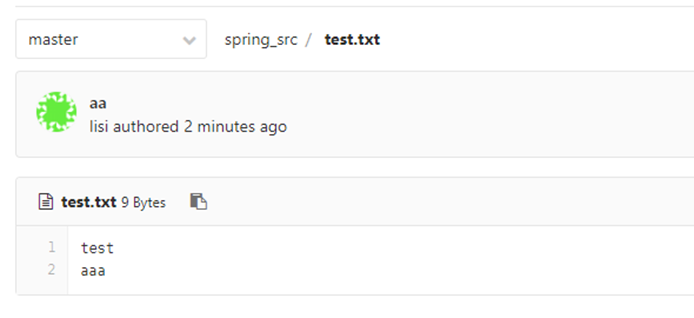
参考链接:GitLab使用教程(详细)-CSDN博客
